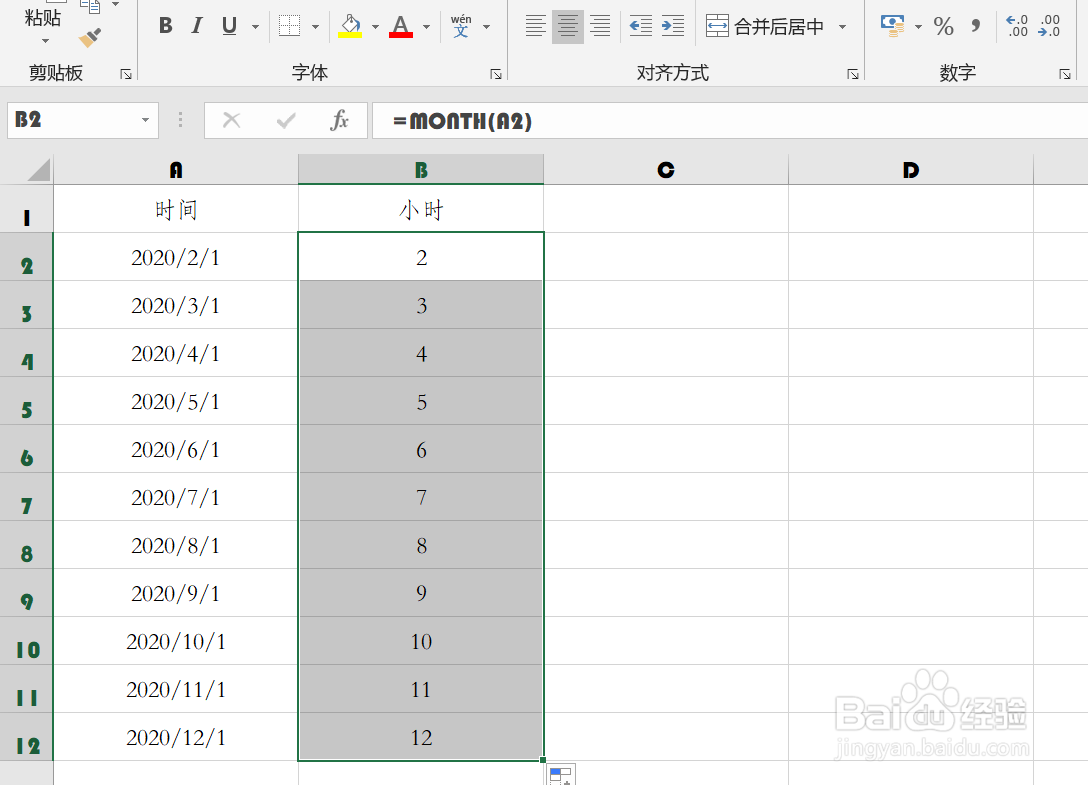1、如本例,要求将A2:A12单元格区域输入的日期中的小时数单独提取出来,结果在B2:B12单元格显示。

2、首先将A2单元坼黉赞楞格的时间中的小时数提取出来,结果在B2单元格列示,点击选中B2单元格,在单元格内输入运算符号【=】,然后点击【FX】按钮。

3、如下图,通过上一步骤,系统中弹出了【插入函数】对话框,在对话框中点击选择函数[MONTH],完成后点击【确定】按钮。

4、通过上一步骤,系统中弹出了【函数参数】对话框,将光标移咿蛙匆盗动到参数后面的对话框中,直接在工作表中点击选择A2单元格,完成后点击【确定】按钮。
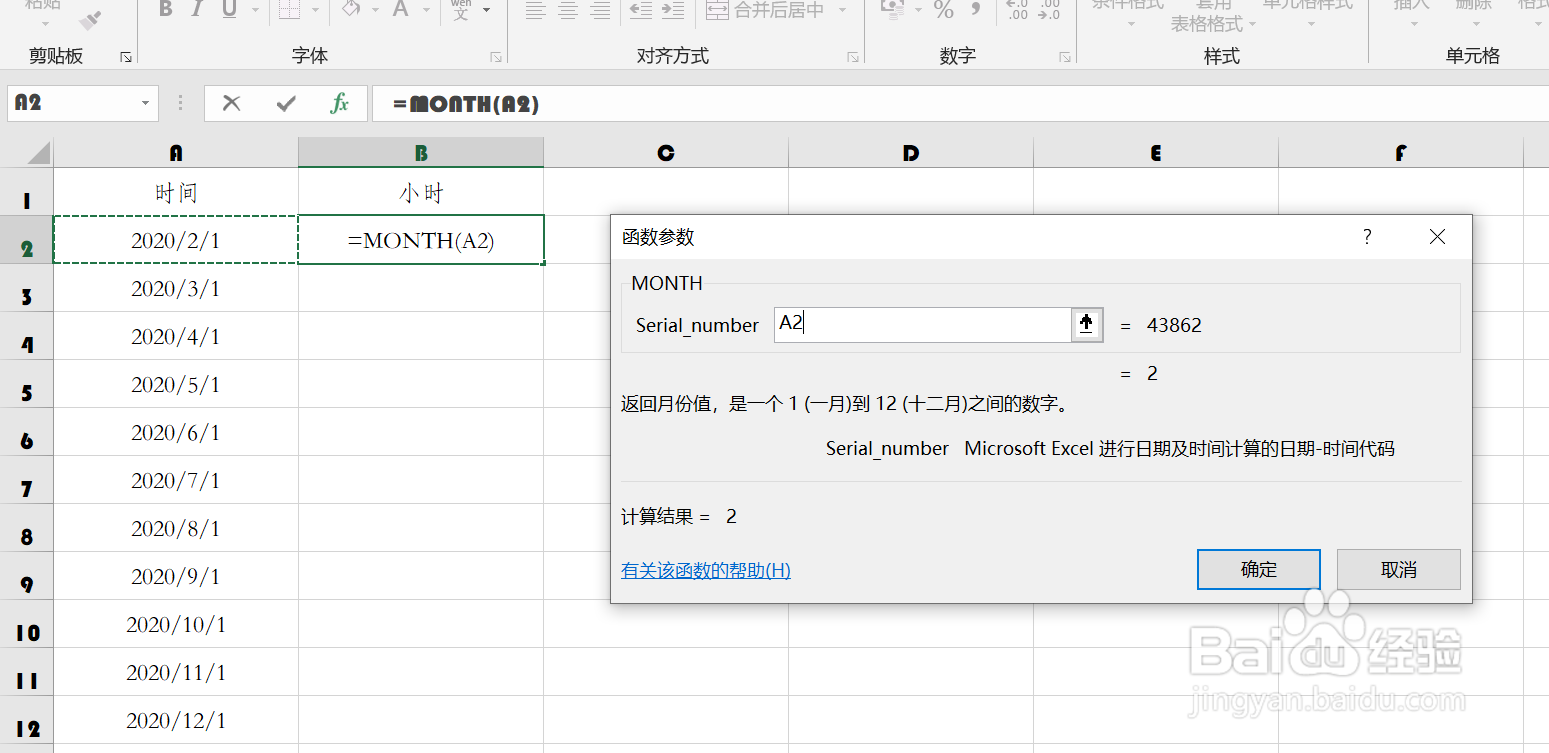
5、返回到工作表中,通过以上操作步骤,A2单元格输入的时间中的小时数就单独提取了出来,结果在B2单元格显示。

6、将光标移动到B2单元格的右下角,当光标变为十字形后,点击鼠标左键,拖动鼠标将公式复制到其他单元格即可。